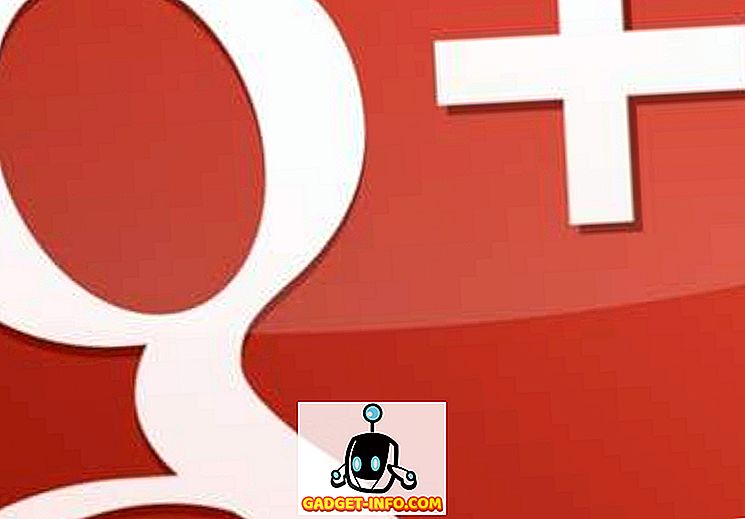Μερικές φορές πρέπει να εκτελέσουμε μια εφαρμογή στην οποία δεν εμπιστευόμαστε, αλλά φοβούμαστε ότι θα μπορούσε να εξετάσει ή να διαγράψει τα προσωπικά μας δεδομένα, αφού ακόμα και αν τα συστήματα Linux είναι λιγότερο επιρρεπή σε κακόβουλα προγράμματα, δεν είναι απολύτως άνοσα. Ίσως θέλετε να έχετε πρόσβαση σε έναν ιστότοπο με σκιά. Ή ίσως πρέπει να έχετε πρόσβαση στον τραπεζικό λογαριασμό σας ή σε οποιονδήποτε άλλο ιστότοπο που ασχολείται με ευαίσθητες προσωπικές πληροφορίες. Μπορεί να έχετε εμπιστοσύνη στον ιστότοπο, αλλά δεν εμπιστεύεστε τα πρόσθετα ή τις επεκτάσεις που έχουν εγκατασταθεί στο πρόγραμμα περιήγησής σας.
Σε κάθε μία από τις παραπάνω περιπτώσεις, το sandboxing είναι χρήσιμο. Η ιδέα είναι να περιορίσετε την μη αξιόπιστη εφαρμογή σε ένα απομονωμένο δοχείο - ένα sandbox - έτσι ώστε να μην έχει πρόσβαση στα προσωπικά μας δεδομένα ή στις άλλες εφαρμογές στο σύστημά μας. Ενώ υπάρχει ένα λογισμικό που ονομάζεται Sandboxie που κάνει αυτό που χρειαζόμαστε, είναι διαθέσιμο μόνο για τα Microsoft Windows. Αλλά οι χρήστες Linux δεν χρειάζεται να ανησυχούν, αφού έχουμε Firejail για τη δουλειά.
Επομένως, χωρίς άλλη παραβίαση, ας δούμε πώς να ρυθμίσουμε το Firejail σε ένα σύστημα Linux και να το χρησιμοποιήσουμε σε εφαρμογές sandbox στο Linux:
Εγκαταστήστε το Firejail
Εάν χρησιμοποιείτε Debut, Ubuntu ή Linux Mint, ανοίξτε το τερματικό και πληκτρολογήστε την ακόλουθη εντολή :
[sourcecode] sudo apt εγκαταστήστε το firejail [/ sourcecode]
Καταχωρίστε τον κωδικό πρόσβασης του λογαριασμού σας και πατήστε Enter . Εάν σας ζητηθεί επιβεβαίωση, πληκτρολογήστε y και πατήστε ξανά Enter .
Εάν χρησιμοποιείτε το Fedora ή οποιαδήποτε άλλη διανομή με βάση το RedHat, απλά αντικαταστήστε το apt με yum . Οι υπόλοιπες οδηγίες παραμένουν οι ίδιες:
[sourcecode] sudo yum εγκαταστήστε firejail [/ sourcecode]
Τώρα είστε έτοιμοι να εκτελέσετε Firejail.
Προαιρετικά: Εγκαταστήστε τη γραφική διεπαφή
Μπορείτε να εγκαταστήσετε το επίσημο γραφικό front-end για Firejail που ονομάζεται Firetools . Δεν είναι διαθέσιμο στα επίσημα αποθετήρια, οπότε θα πρέπει να το εγκαταστήσουμε με το χέρι.
1. Κάντε λήψη του αρχείου εγκατάστασης του συστήματός σας. Οι χρήστες του Debian, του Ubuntu και του Mint πρέπει να κατεβάσουν το αρχείο που τελειώνει με .deb . Είμαι σε μια εγκατάσταση Mint 64-bit, γι 'αυτό επέλεξα firetools_0.9.40.1_1_amd64.deb .
2. Αφού ολοκληρωθεί η λήψη, ανοίξτε το τερματικό και μεταβείτε στο φάκελο " Downloads " κάνοντας κλικ στο cd ~/Downloads.
3. Τώρα εγκαταστήστε το πακέτο Firetools τρέχοντας την εντολή sudo dpkg -i firetools*.deb .
4. Πληκτρολογήστε τον κωδικό πρόσβασής σας, πατήστε Enter και τελειώσατε.
Βασική χρήση
Σε ένα τερματικό, γράψτε firejail, ακολουθούμενη από την εντολή που πρέπει να εκτελέσετε. Για παράδειγμα, για την εκτέλεση του Firefox :
[sourcecode] firejail firefox [/ sourcecode]
Βεβαιωθείτε ότι πρώτα κλείσατε όλα τα παράθυρα του Firefox . Εάν δεν το κάνετε, θα ανοίξει μόνο μια νέα καρτέλα ή παράθυρο στην τρέχουσα συνεδρία - αναιρεί οποιοδήποτε όφελος ασφαλείας που θα έχετε από το Firejail.
Ομοίως, για το Google Chrome :
[sourcecode] firejail google-chrome [/ sourcecode]
Οι εντολές που εκτελούνται με αυτόν τον τρόπο δίνουν στην εφαρμογή πρόσβαση σε λίγους μόνο απαραίτητους καταλόγους διαμόρφωσης και στο φάκελο "Downloads" . Η πρόσβαση στο υπόλοιπο σύστημα αρχείων και οι άλλοι κατάλογοι στο αρχικό σας φάκελο είναι περιορισμένοι. Αυτό μπορεί να αποδειχθεί με την προσπάθεια πρόσβασης στο φάκελο προέλευσης από το Chrome:

Όπως μπορείτε να δείτε, οι περισσότεροι από τους φακέλους μου, συμπεριλαμβανομένων των εικόνων, των εγγράφων και άλλων, δεν είναι προσβάσιμοι από το chrome sandboxed. Εάν εξακολουθώ να προσπαθώ να τα αποκτήσω αλλάζοντας τη διεύθυνση URL, θα λάβω ένα σφάλμα Αρχείου που δεν βρέθηκε :

Περιορισμός των αιτήσεων περαιτέρω
Μερικές φορές μπορεί να χρειαστείτε περισσότερους περιορισμούς, για παράδειγμα, μπορεί να θέλετε να χρησιμοποιήσετε ένα εντελώς νέο προφίλ προγράμματος περιήγησης χωρίς ιστορικό και χωρίς πρόσθετα. Ας υποθέσουμε ότι δεν θέλετε το πρόγραμμα περιήγησης ιστού να έχει πρόσβαση στο φάκελο "Λήψεις". Για αυτό, μπορούμε να χρησιμοποιήσουμε την ιδιωτική επιλογή. Εκτελέστε την εφαρμογή ως εξής:
[sourcecode] firejail google-chrome-ιδιωτικό [/ sourcecode]
Αυτή η μέθοδος περιορίζει πλήρως την εφαρμογή - αρχίζει πάντα σε νέα κατάσταση και δεν μπορεί ούτε να δημιουργήσει ούτε να μεταφορτώσει νέα αρχεία.
Χρησιμοποιώντας τη γραφική διεπαφή - Πυροσβεστικά εργαλεία
Αν προτιμάτε να χρησιμοποιείτε ένα GUI αντί να εκτελείτε εντολές κάθε φορά, μπορείτε να χρησιμοποιήσετε το γραφικό front-end για Firejail που ονομάζεται Firetools . Ανοίξτε το τερματικό και εκτελέστε τα εντολή firetools . Θα δείτε ένα παράθυρο όπως αυτό:

Μπορείτε να κάνετε διπλό κλικ σε οποιαδήποτε προ-ρυθμισμένη εφαρμογή (Firefox και VLC εδώ) για να την εκτελέσετε με το sandboxed. Αν θέλετε να προσθέσετε μια εφαρμογή, κάντε δεξί κλικ σε ένα κενό χώρο στην εφαρμογή Firetools και κάντε κλικ στο Επεξεργασία :

Τώρα μπορείτε να εισάγετε το όνομα, την περιγραφή και την εντολή που θέλετε να εκτελέσετε. Η εντολή θα είναι η ίδια όπως θα εκτελέσετε σε μια κονσόλα. Για παράδειγμα, για να δημιουργήσετε ένα εικονίδιο για το Google Chrome που θέλετε να εκτελέσετε σε ιδιωτική λειτουργία, θα εισαγάγετε τα εξής:

Τώρα απλά κάντε διπλό κλικ στο εικονίδιο που μόλις δημιουργήσατε για να ξεκινήσετε την εφαρμογή:

Εκτελέστε αμφιλεγόμενες εφαρμογές με ασφάλεια με Linux με το Firejail
Αυτό είναι από την πλευρά μας, όταν πρόκειται για sandboxing μη αξιόπιστες εφαρμογές στο Linux με το Firejail. Εάν θέλετε να μάθετε περισσότερα σχετικά με τις προηγμένες επιλογές sandboxing που προσφέρει η Firejail, ρίξτε μια ματιά στην επίσημη τεκμηρίωση. Γιατί χρησιμοποιείτε το Firejail; Σας έσωσε από κακόβουλες εφαρμογές ή ιστότοπους; Σιγουρευτείτε ότι μας ενημερώστε αφήνοντας μια γραμμή στην παρακάτω ενότητα σχολίων.